华硕电脑显示器老是闪屏的解决方法
电脑屏幕闪烁三种常见原因及解决方法
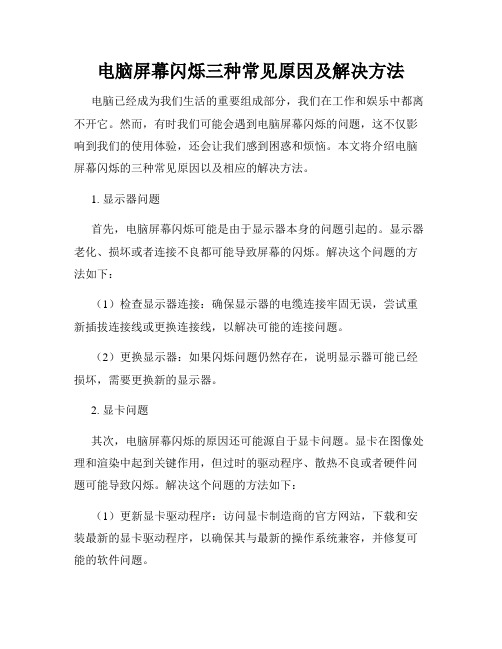
电脑屏幕闪烁三种常见原因及解决方法电脑已经成为我们生活的重要组成部分,我们在工作和娱乐中都离不开它。
然而,有时我们可能会遇到电脑屏幕闪烁的问题,这不仅影响到我们的使用体验,还会让我们感到困惑和烦恼。
本文将介绍电脑屏幕闪烁的三种常见原因以及相应的解决方法。
1. 显示器问题首先,电脑屏幕闪烁可能是由于显示器本身的问题引起的。
显示器老化、损坏或者连接不良都可能导致屏幕的闪烁。
解决这个问题的方法如下:(1)检查显示器连接:确保显示器的电缆连接牢固无误,尝试重新插拔连接线或更换连接线,以解决可能的连接问题。
(2)更换显示器:如果闪烁问题仍然存在,说明显示器可能已经损坏,需要更换新的显示器。
2. 显卡问题其次,电脑屏幕闪烁的原因还可能源自于显卡问题。
显卡在图像处理和渲染中起到关键作用,但过时的驱动程序、散热不良或者硬件问题可能导致闪烁。
解决这个问题的方法如下:(1)更新显卡驱动程序:访问显卡制造商的官方网站,下载和安装最新的显卡驱动程序,以确保其与最新的操作系统兼容,并修复可能的软件问题。
(2)清洁显卡及风扇:显卡上的灰尘和脏污可能会导致散热不良,进而引发闪烁问题。
用气罐或者软刷轻轻清理显卡表面和风扇,以确保显卡散热良好。
(3)更换显卡:如果以上方法无效,闪烁问题持续存在,那么考虑更换新的显卡。
3. 软件问题最后,电脑屏幕闪烁的另一个常见原因是软件问题。
可能是某些应用程序的兼容性或错误配置导致了闪烁。
解决这个问题的方法如下:(1)关闭冲突程序:在屏幕闪烁时,关闭正在运行的应用程序,查看是否闪烁问题得到解决。
如果是某个特定应用程序引起的闪烁,尝试更新该应用程序或者联系开发者获得技术支持。
(2)调整显示设置:尝试调整电脑的分辨率、刷新率和色彩深度,以找到适合显示器和显卡的最佳设置。
(3)清除系统垃圾:使用系统清理工具或第三方工具清除系统垃圾文件,以确保系统运行顺畅,减少可能引起闪烁的问题。
总结:电脑屏幕闪烁可能由多种原因引起,但通常是由显示器问题、显卡问题或软件问题造成的。
华硕电脑老是闪屏的解决方法
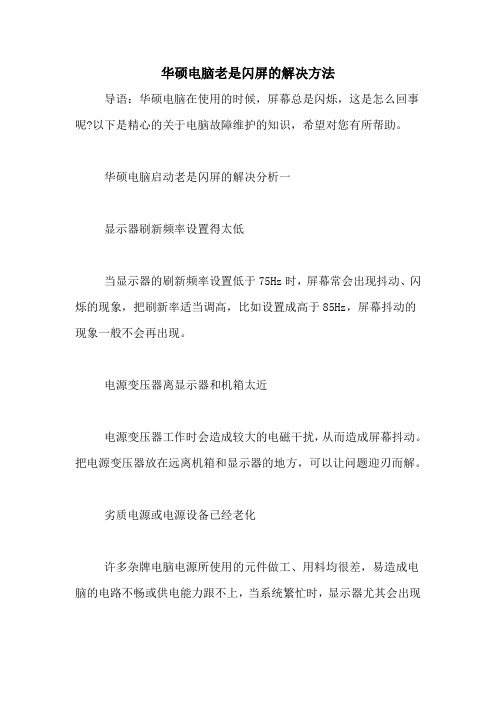
华硕电脑老是闪屏的解决方法导语:华硕电脑在使用的时候,屏幕总是闪烁,这是怎么回事呢?以下是精心的关于电脑故障维护的知识,希望对您有所帮助。
华硕电脑启动老是闪屏的解决分析一显示器刷新频率设置得太低当显示器的刷新频率设置低于75Hz时,屏幕常会出现抖动、闪烁的现象,把刷新率适当调高,比如设置成高于85Hz,屏幕抖动的现象一般不会再出现。
电源变压器离显示器和机箱太近电源变压器工作时会造成较大的电磁干扰,从而造成屏幕抖动。
把电源变压器放在远离机箱和显示器的地方,可以让问题迎刃而解。
劣质电源或电源设备已经老化许多杂牌电脑电源所使用的元件做工、用料均很差,易造成电脑的电路不畅或供电能力跟不上,当系统繁忙时,显示器尤其会出现屏幕抖动的现象。
电脑的电源设备开始老化时,也容易造成相同的问题。
音箱放得离显示器太近音箱的磁场效应会干扰显示器的正常工作,使显示器产生屏幕抖动和串色等磁干扰现象。
病毒作怪有些计算机病毒会扰乱屏幕显示,比如:字符倒置、屏幕抖动、图形翻转显示等。
网上随处可见的屏幕抖动脚本,就足以让你在中招之后头大如牛。
显示卡接触不良重插显示卡后,故障可得到排除。
WIN95/98系统后写缓存引起如属于这种原因,在控制面板-系统-性能-文件系统-疑难解答中禁用所有驱动器后写式高速缓存,可让问题得到根本解决。
电源滤波电容损坏打开机箱,如果你看到电源滤波电容(电路板上个头最大的那个电容)顶部鼓起,那么便说明电容坏了,屏幕抖动是由电源故障引起的。
换了电容之后,即可解决问题。
华硕电脑启动老是闪屏的解决分析二检查电脑闪屏的方法为用鼠标右键单击系统桌面的空白区域,从弹出的右键菜单中单击“属性”命令,进入到显示器的属性设置窗口。
单击该窗口中的“设置”标签,在其后弹出的对应标签页面中单击“高级”按钮,打开显示器的高级属性设置界面。
接下来单击高级属性设置界面中的“监视器”标签,从中可以看到显示器的刷新频率设置为“60”,这正是造成显示器屏幕不断抖动的原因。
如何解决电脑显示器出现闪烁的问题

如何解决电脑显示器出现闪烁的问题电脑显示器出现闪烁的问题是使用电脑过程中常见的一个烦恼,它不仅会影响我们的使用体验,还可能对我们的视力造成潜在的伤害。
因此,解决电脑显示器闪烁问题成为了一个刻不容缓的任务。
本文将为大家介绍几种解决电脑显示器闪烁问题的方法。
一、检查电源线连接首先,我们需要检查电源线是否牢固连接在电脑和电源插座上。
如果电源线松动或连接不良,很容易导致电脑显示器闪烁。
如果发现电源线有问题,应该及时更换或修复。
二、检查信号线连接其次,我们需要检查信号线(通常是VGA、DVI、HDMI等线材)与电脑和显示器的连接是否良好。
如果信号线松动或接触不良,也会导致显示器闪烁。
可以尝试重新插拔信号线,确保连接牢固。
同时,如果信号线老化或损坏,建议及时更换新的线材。
三、调整刷新率刷新率是指显示器每秒刷新图像的次数。
较低的刷新率可能会导致显示器闪烁。
我们可以通过以下步骤调整刷新率:1. 右击桌面空白处,选择“显示设置”。
2. 在“显示设置”窗口中,找到并点击“高级显示设置”。
3. 在“高级显示设置”窗口中,选择“显示适配器属性”。
4. 在“显示适配器属性”窗口中,切换到“显示器”选项卡,找到“屏幕刷新率”选项。
5. 选择一个较高的刷新率(例如60Hz或以上),然后点击“应用”并确认。
四、检查电脑硬件散热问题电脑硬件过热也会导致显示器闪烁。
当电脑温度过高时,显卡和其他硬件组件可能无法正常工作,从而引起显示器闪烁。
我们可以进行以下检查和处理:1. 清理电脑内部的灰尘,保持良好的散热。
2. 确保电脑周围环境通风良好,避免高温环境。
3. 可以考虑安装散热器或更换新的风扇,增强散热性能。
五、更新显卡驱动程序显卡驱动程序是控制显卡与操作系统之间通信的重要组成部分。
过时的显卡驱动程序可能会导致显示器闪烁等问题。
我们可以通过以下步骤更新显卡驱动程序:1. 按下Win + X键,在弹出的菜单中选择“设备管理器”。
2. 在“设备管理器”窗口中,展开“显示适配器”选项,并找到你的显卡。
华硕电脑显示器一直闪屏的解决方法

华硕电脑显示器一直闪屏的解决方法许多杂牌电脑电源所使用的元件做工、用料均很差,易造成ghost xp系统电脑的电路不畅或供电能力跟不上,当系统繁忙时,显示器尤其会出现屏幕抖动的现象。
下面是jy135收集的华硕电脑显示器一直闪屏的解决方法,欢迎阅读。
华硕电脑显示器一直闪屏的解决分析一闪屏一般指电脑显示器上的显示问题,电脑在运行过程中,屏幕画面出现闪烁或不规则闪动,有时会出现横条线和竖条线。
闪屏和雪花屏主要是显卡的问题造成的,雪花屏类似电视的雪花屏,闪屏就像显卡驱动有问题那样,画面完整,但眼睛看着极为不舒服。
因此应首先检修显卡,但也不排除显示器本身的问题。
显示器刷新频率设置得太低:当显示器的刷新频率设置低于75Hz时,屏幕常会出现抖动、闪烁的现象,把刷新率适当调高,比如设置成高于85Hz,屏幕抖动的现象一般不会再出现。
音箱放得离显示器太近:音箱的磁场效应会干扰显示器的正常工作,使显示器产生屏幕抖动和串色等磁干扰现象。
病毒作怪:有些计算机病毒会扰乱屏幕显示,比如:字符倒置、屏幕抖动、图形翻转显示等。
网上随处可见的屏幕抖动脚本,就足以让你在中招之后头大如牛。
显示卡接触不良:重插显示卡后,故障可得到排除。
WIN95/98系统后写缓存引起。
如属于这种原因,在控制面板-系统-性能-文件系统-疑难解答中禁用所有驱动器后写式高速缓存,可让问题得到根本解决。
可以外接一个显示器看看,就是接笔记本的VGA口,如果外接显示器也是这样,基本就可以确定是显卡的问题了。
如果外接显示器正常,那么就是屏本身或者屏线的问题可能性最大了。
屏线更换一下很便宜,几十块钱就可以了!要是屏的问题那就很贵了,过了保修期建议买新电脑好了!而硬件出现故障,或者换,或者修都得找专业人士。
华硕电脑显示器一直闪屏的解决分析二一、显示刷新率设置不正确如果是刷新率设置过低,会导致屏幕抖动,检查方法是用鼠标右键单击系统桌面的空白区域,从弹出的右键菜单中单击"属性"命令,进入到显示器的属性设置窗口。
电脑屏幕一直闪烁各种颜色解决方法
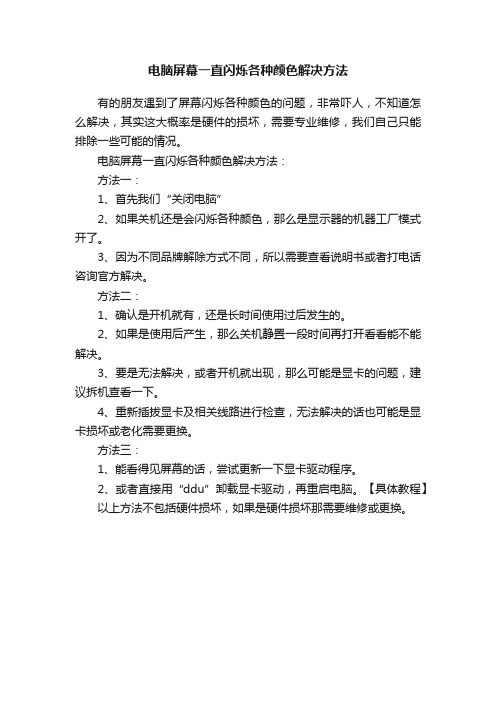
电脑屏幕一直闪烁各种颜色解决方法
有的朋友遇到了屏幕闪烁各种颜色的问题,非常吓人,不知道怎么解决,其实这大概率是硬件的损坏,需要专业维修,我们自己只能排除一些可能的情况。
电脑屏幕一直闪烁各种颜色解决方法:
方法一:
1、首先我们“关闭电脑”
2、如果关机还是会闪烁各种颜色,那么是显示器的机器工厂模式开了。
3、因为不同品牌解除方式不同,所以需要查看说明书或者打电话咨询官方解决。
方法二:
1、确认是开机就有,还是长时间使用过后发生的。
2、如果是使用后产生,那么关机静置一段时间再打开看看能不能解决。
3、要是无法解决,或者开机就出现,那么可能是显卡的问题,建议拆机查看一下。
4、重新插拔显卡及相关线路进行检查,无法解决的话也可能是显卡损坏或老化需要更换。
方法三:
1、能看得见屏幕的话,尝试更新一下显卡驱动程序。
2、或者直接用“ddu”卸载显卡驱动,再重启电脑。
【具体教程】
以上方法不包括硬件损坏,如果是硬件损坏那需要维修或更换。
电脑显示屏闪烁的解决方案

电脑显示屏闪烁的解决方案电脑显示屏的闪烁问题是一个常见而又令人困扰的现象。
当我们在使用电脑时,突然发现屏幕不停地闪烁,这不仅影响了我们的视觉体验,还可能给我们的工作和学习带来很大的困扰。
那么,如何解决电脑显示屏闪烁的问题呢?本文将为您提供一些解决方案。
1. 调整屏幕刷新率屏幕刷新率指的是屏幕每秒钟更新显示的次数。
如果刷新率设置不当,就可能导致屏幕闪烁。
要解决这个问题,我们可以通过以下步骤调整屏幕的刷新率:- 右键单击桌面空白处,选择“显示设置”。
- 在显示设置页面,找到并点击“高级显示设置”。
- 在高级显示设置页面,点击“显示适配器属性”。
- 在显示适配器属性页面,选择“显示器”选项卡。
- 在该选项卡下,找到并点击“屏幕刷新率”。
- 根据屏幕的要求,选择合适的刷新率,然后点击“应用”并确认。
2. 检查电缆连接电缆连接不良也是导致屏幕闪烁的一个常见原因。
请确保所有的电缆连接牢固可靠,没有松动或接触不良的情况。
如果发现电缆连接存在问题,可以尝试重新插拔连接,并确保连接端口没有灰尘或脏污。
3. 更新显卡驱动程序显卡驱动程序的老旧或不兼容可能会导致显示屏闪烁。
为了解决这个问题,我们可以通过以下步骤更新显卡驱动程序:- 右键单击桌面空白处,选择“显示设置”。
- 在显示设置页面,找到并点击“高级显示设置”。
- 在高级显示设置页面,点击“显示适配器属性”。
- 在显示适配器属性页面,选择“驱动程序”选项卡。
- 点击“更新驱动程序”进行更新。
4. 检查硬件故障如果以上方法都无法解决问题,那么很有可能是硬件故障导致的闪烁。
这时候我们需要进行更深入的诊断。
您可以选择联系专业技术人员进行检查和修理,或者将电脑送至维修中心寻求帮助。
总结起来,电脑显示屏闪烁问题可以通过调整刷新率、检查电缆连接、更新显卡驱动程序等方式来解决。
如果以上措施无效,可能是硬件故障引起的,建议寻求专业技术人员的帮助。
希望本文的解决方案对您有所帮助,使您的电脑使用体验更加流畅和舒适。
如何解决电脑显示屏闪烁的问题

如何解决电脑显示屏闪烁的问题电脑在日常使用中,显示屏闪烁是一个普遍存在的问题。
这种问题不仅会影响使用者的视觉舒适度,还可能导致眼睛疲劳,并且无法正常进行工作和娱乐活动。
为了解决这一问题,本文将介绍几种常见的方法,帮助您解决电脑显示屏闪烁的困扰。
一、调整显示设置1. 调整屏幕分辨率:如果您的屏幕分辨率设置过高,可能会导致显示屏闪烁。
您可以尝试降低分辨率,找到最适合您的显示效果。
2. 调整刷新率:屏幕的刷新率也与显示屏闪烁有关。
您可以前往显示设置,在高级设置中调整刷新率。
一般来说,较高的刷新率可以减少屏幕闪烁的现象。
3. 检查亮度设置:过高或过低的屏幕亮度都可能引起显示屏闪烁。
您可以适当调整亮度,找到一个最舒适的亮度水平。
二、检查硬件连接1. 检查电源线连接:显示器的电源线如果没有插好或松动,也会导致屏幕闪烁。
请确保电源线插紧,并与电源适配器连接良好。
2. 检查数据线连接:显示器与电脑的数据线也需要连接牢固。
尝试重新插拔数据线,并确认插头没有损坏。
3. 检查显示器接口:电脑和显示器之间的接口也可能存在问题。
请确保接口没有松动或者腐蚀,如果发现异常则可以更换新的接口线。
三、更新或重新安装显卡驱动程序1. 更新显卡驱动程序:驱动程序是显示屏正常工作的关键。
您可以前往显卡厂商的官方网站下载最新的驱动程序,完成安装后重新启动电脑。
2. 重新安装显卡驱动程序:如果您已经尝试了更新但问题仍然存在,可以尝试卸载旧的显卡驱动程序,然后重新安装最新的版本。
四、检查并清除电脑中的病毒或恶意软件电脑感染病毒或恶意软件也可能导致显示屏闪烁。
您可以使用杀毒软件进行全面扫描,并清除可能存在的威胁。
五、检测硬件故障如果您已经尝试了以上方法,问题仍然没有解决,可能是硬件故障引起的显示屏闪烁。
您可以联系售后服务中心,进行进一步的检测和维修。
总结:在日常使用电脑时,遇到显示屏闪烁问题时,您可以通过调整显示设置,检查硬件连接,更新或重新安装显卡驱动程序,清除病毒或恶意软件等方法进行解决。
华硕电脑显示器老是闪屏如何解决

华硕电脑显示器老是闪屏如何解决近日有华硕用户反映说他们的电脑显示器老是闪屏,那这个问题该如何解决呢?下面就由店铺来给你们说说华硕电脑显示器老是闪屏的原因及解决方法吧,希望可以帮到你们哦!华硕电脑显示器老是闪屏的解决方法一显示器刷新频率设置得太低当显示器的刷新频率设置低于75Hz时,屏幕常会出现抖动、闪烁的现象,把刷新率适当调高,比如设置成高于85Hz,屏幕抖动的现象一般不会再出现。
电源变压器离显示器和机箱太近电源变压器工作时会造成较大的电磁干扰,从而造成屏幕抖动。
把电源变压器放在远离机箱和显示器的地方,可以让问题迎刃而解。
劣质电源或电源设备已经老化许多杂牌电脑电源所使用的元件做工、用料均很差,易造成电脑的电路不畅或供电能力跟不上,当系统繁忙时,显示器尤其会出现屏幕抖动的现象。
电脑的电源设备开始老化时,也容易造成相同的问题。
音箱放得离显示器太近音箱的磁场效应会干扰显示器的正常工作,使显示器产生屏幕抖动和串色等磁干扰现象。
病毒作怪有些计算机病毒会扰乱屏幕显示,比如:字符倒置、屏幕抖动、图形翻转显示等。
网上随处可见的屏幕抖动脚本,就足以让你在中招之后头大如牛。
显示卡接触不良重插显示卡后,故障可得到排除。
WIN95/98系统后写缓存引起如属于这种原因,在控制面板-系统-性能-文件系统-疑难解答中禁用所有驱动器后写式高速缓存,可让问题得到根本解决。
电源滤波电容损坏打开机箱,如果你看到电源滤波电容(电路板上个头最大的那个电容)顶部鼓起,那么便说明电容坏了,屏幕抖动是由电源故障引起的。
换了电容之后,即可解决问题。
华硕电脑显示器老是闪屏的解决方法二一、显示刷新率设置是否正确检查方法是:在我们电脑桌面空白区域右键---属性--设置--高级---监视器从中可以看到显示器的刷新频率设置为“60” ,这正是造成显示器屏幕不断抖动的原因。
将新频率设置为“75”以上,再点击确定返回桌面就可以了。
部分笔记本电脑只有60HZ这个数值,那么就不需要设置了,另外设置过高容易引起显示器损坏,所以大家尝试改下,如果以前没动过,可以直接选用默认即可。
- 1、下载文档前请自行甄别文档内容的完整性,平台不提供额外的编辑、内容补充、找答案等附加服务。
- 2、"仅部分预览"的文档,不可在线预览部分如存在完整性等问题,可反馈申请退款(可完整预览的文档不适用该条件!)。
- 3、如文档侵犯您的权益,请联系客服反馈,我们会尽快为您处理(人工客服工作时间:9:00-18:30)。
华硕电脑显示器老是闪屏的解决方法
电源变压器工作时会造成较大的电磁干扰,从而造成屏幕抖动。
把电源变压器放在远离机箱和显示器的地方,可以让问题迎刃而解。
下面是jy135收集的华硕电脑显示器老是闪屏的解决方法,欢迎阅读。
华硕电脑显示器老是闪屏的解决方法一
显示器刷新频率设置得太低
当显示器的刷新频率设置低于75Hz时,屏幕常会出现抖动、闪烁的现象,把刷新率适当调高,比如设置成高于85Hz,屏幕抖动的
现象一般不会再出现。
电源变压器离显示器和机箱太近
电源变压器工作时会造成较大的电磁干扰,从而造成屏幕抖动。
把电源变压器放在远离机箱和显示器的地方,可以让问题迎刃而解。
劣质电源或电源设备已经老化
许多杂牌电脑电源所使用的元件做工、用料均很差,易造成电
脑的电路不畅或供电能力跟不上,当系统繁忙时,显示器尤其会出现
屏幕抖动的现象。
电脑的电源设备开始老化时,也容易造成相同的问题。
音箱放得离显示器太近
音箱的磁场效应会干扰显示器的正常工作,使显示器产生屏幕抖动和串色等磁干扰现象。
病毒作怪
有些计算机病毒会扰乱屏幕显示,比如:字符倒置、屏幕抖动、图形翻转显示等。
网上随处可见的屏幕抖动脚本,就足以让你在中招之后头大如牛。
显示卡接触不良
重插显示卡后,故障可得到排除。
WIN95/98系统后写缓存引起
如属于这种原因,在控制面板-系统-性能-文件系统-疑难解答中禁用所有驱动器后写式高速缓存,可让问题得到根本解决。
电源滤波电容损坏
打开机箱,如果你看到电源滤波电容(电路板上个头最大的那个电容)顶部鼓起,那么便说明电容坏了,屏幕抖动是由电源故障引起的。
换了电容之后,即可解决问题。
华硕电脑显示器老是闪屏的解决方法二
一、显示刷新率设置是否正确
检查方法是:在我们电脑桌面空白区域右键---属性--设置--
高级---监视器
从中可以看到显示器的刷新频率设置为“60”,这正是造成显示器屏幕不断抖动的原因。
将新频率设置为“75”以上,再点击确定返回桌面就可以了。
部分笔记本电脑只有60HZ这个数值,那么就不需要设置了,另外设置过高容易引起显示器损坏,所以大家尝试改下,如果以前没动过,可以直接选用默认即可。
二、检查显卡驱动程序是否正确
有时我们进入电脑的显示器刷新频率时,却发现没有刷新频率可供选择,这就是由于前显卡的驱动程序不正确或太旧造成的。
购买时间较早的电脑容易出现这个问题,此时不要再使用购买电脑时所配光盘中的驱动,可以自行检查与安装最新版本的驱动程序。
三、电脑周围是否存在干扰
观察电脑显示器周围是否存在强电场或强磁场的干扰,磁场干扰非常容易导致电脑屏幕抖动或者闪烁,排除方法是将电脑放置在另外一个空旷的地方再观察下,也可以去别的地方拿一台好的电脑过来测试排除,尽量不将显示器靠近大型电器产品附近。
也可以重新启动电脑显示器看看
四、显示器硬件问题或电源问题
以上情况遇到的比较少,遇到最多的是硬件问题,比如显示器与主机连接的数据线不量等,大家都可以采用更换排除的方法解决,另外显示器电源也只重点排查对象,在遇到的电脑屏幕抖动与电脑屏幕闪烁的故障中,其中电脑屏幕闪烁遇到最多的是显示器电源问题,也有不少是显示器老化,显示器故障。
更多相关热门文章推荐阅读:
内容仅供参考。
